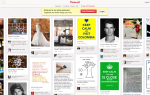В то время как WordPress, Blogger и Tumblr доминируют на сцене блогов
Есть несколько минималистских платформ, которые ограничивают возможности ведения блога, чтобы полностью сосредоточиться на простом обмене своими сочинениями. Medium, созданная основателями Twitter, — это удобная минималистская платформа для блогов, которая постепенно и постепенно разворачивается для своих пользователей, поэтому вам придется подождать, прежде чем вы сможете попробовать ее на практике. Ghost — еще одна платформа, которая выглядит многообещающе, но еще не запущена, хотя мы также недавно представили вам решение для ведения блогов на основе Evernote — Postach.io
,
Еще одна замечательная и простая в использовании платформа для ведения блогов — Roon. Roon делает все просто, все блоги отзывчивы (например, вы можете просматривать записи блогов на своем смартфоне, и он адаптируется к устройству читателя) и не могут быть проще в использовании.
Начало работы с Roon
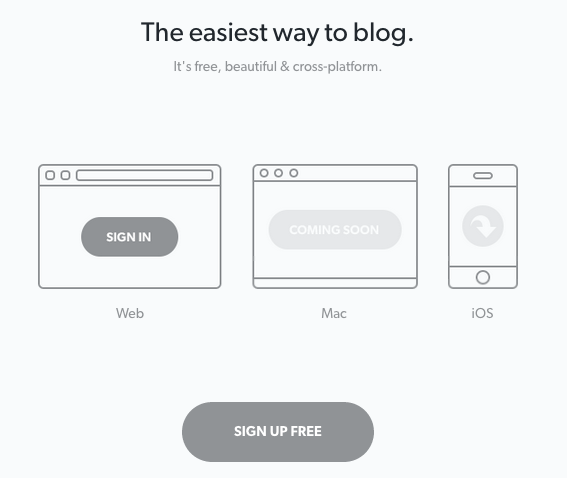 Начните с регистрации бесплатной учетной записи. Все, что вам нужно сделать, это выбрать имя пользователя и пароль:
Начните с регистрации бесплатной учетной записи. Все, что вам нужно сделать, это выбрать имя пользователя и пароль:
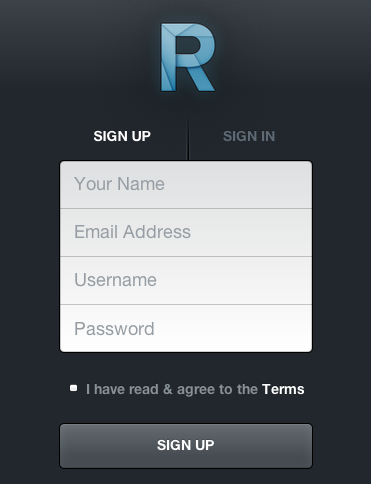
Roon’s Backend
Затем вас встретит очень простая панель инструментов, с которой вы можете сразу же начать писать сообщения. Бэкэнд чрезвычайно урезан. Нажмите кнопку «Плюс» в нижней части боковой панели, и вы можете начать писать новое сообщение. 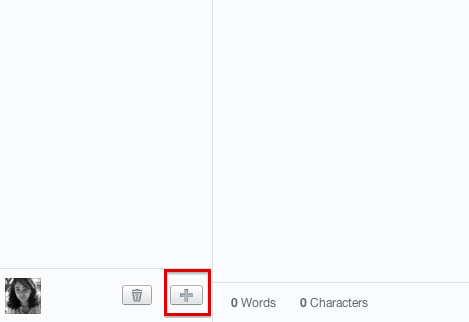 Небольшое меню в нижней части черновика сообщения предоставляет доступ к различным функциям — простому форматированию текста (жирный, курсив, подчеркивание и выделение). Вы также можете создавать подзаголовки и добавлять изображения в свои сообщения.
Небольшое меню в нижней части черновика сообщения предоставляет доступ к различным функциям — простому форматированию текста (жирный, курсив, подчеркивание и выделение). Вы также можете создавать подзаголовки и добавлять изображения в свои сообщения.  Черновик блога в Roon отображается в режиме уценки
Черновик блога в Roon отображается в режиме уценки
и вы можете просматривать сообщения по мере их обновления. Хотя кнопки в меню упрощают форматирование текста в сообщениях блога, следующие коды (как показано на снимке экрана ниже) можно использовать вручную.
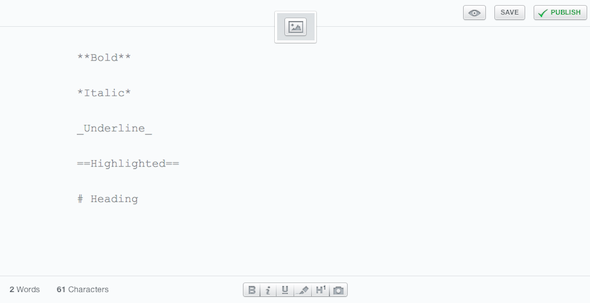
При написании сообщений в блоге с использованием Roon следует помнить, что разрыв строки в бэкэнде не означает разрыв строки в вашем блоге. Вы должны нажать Enter дважды, если вы хотите, чтобы текст появился на следующей строке. В верхней части поста блога вы можете добавить изображение заголовка, которое будет отображаться в верхней части поста блога — Roon предлагает изображение размером 2000px, чтобы оно было адаптивным на каждом устройстве. Вы также можете сохранять, просматривать и публиковать сообщения в своем блоге с помощью кнопок в верхней части чернового окна.
 По мере публикации сообщений они будут перемещаться из черновиков в опубликованную колонку. Как и в случае с любой блог-платформой, вы можете сохранять черновики и возвращаться к ним позже.
По мере публикации сообщений они будут перемещаться из черновиков в опубликованную колонку. Как и в случае с любой блог-платформой, вы можете сохранять черновики и возвращаться к ним позже.
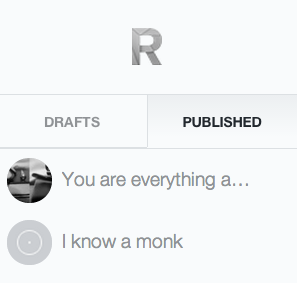 Если вы хотите удалить сообщение, откройте сообщение в бэкэнде, а затем нажмите маленький значок корзины в нижней части сообщения.
Если вы хотите удалить сообщение, откройте сообщение в бэкэнде, а затем нажмите маленький значок корзины в нижней части сообщения.
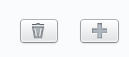
Настройки Roon
Настройки Roon довольно ограничены. В ваших личных настройках вы можете добавить краткую биографию, ваше имя пользователя в Twitter и одну ссылку. Вы также можете изменить свой пароль и добавить кредитную карту, чтобы настроить собственный домен для использования в своем блоге Roon. 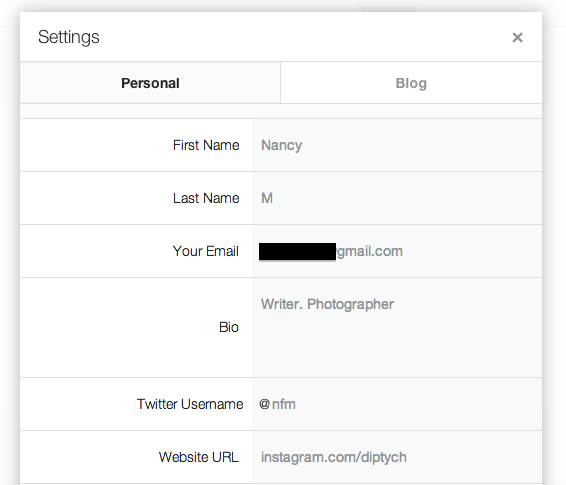 В настройках блога вы можете настроить свои собственные настройки домена (но это обойдется вам в 12 долларов в год), вы можете выбрать заголовок блога, стиль шрифта и цвет акцента. Чтобы узнать больше о том, как использовать собственный домен в Roon, ознакомьтесь с их блогом здесь. Еще одна интересная функция, к которой вы можете получить доступ в настройках, — экспорт вашего блога. Поскольку онлайн-сервисы постоянно закрываются, обнадеживает то, что ваш контент не попадет в ловушку, если Roon потерпит неудачу. Roon экспортирует ваши черновики, опубликованные и удаленные записи в формате уценки, в упорядоченные папки.
В настройках блога вы можете настроить свои собственные настройки домена (но это обойдется вам в 12 долларов в год), вы можете выбрать заголовок блога, стиль шрифта и цвет акцента. Чтобы узнать больше о том, как использовать собственный домен в Roon, ознакомьтесь с их блогом здесь. Еще одна интересная функция, к которой вы можете получить доступ в настройках, — экспорт вашего блога. Поскольку онлайн-сервисы постоянно закрываются, обнадеживает то, что ваш контент не попадет в ловушку, если Roon потерпит неудачу. Roon экспортирует ваши черновики, опубликованные и удаленные записи в формате уценки, в упорядоченные папки.
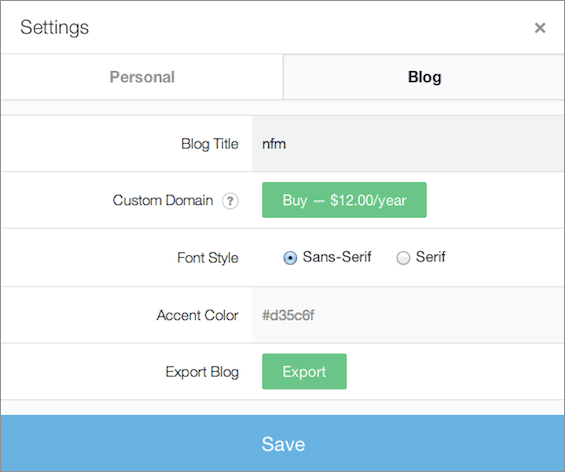
Roon Blogs
Так как же это выглядит в начале? Roon расширяет простоту, которую вы найдете в бэкэнде, до самого блога и его темы. В верхней части блога есть заголовок вашего блога вверху страницы.
Если ваше последнее сообщение имеет изображение заголовка, оно будет отображаться на главной странице. На главной странице будет отображаться только изображение заголовка самого последнего сообщения. На домашней странице также будут отображаться заголовок и тизер из всех ваших сообщений в блоге.
Внизу страницы будет отображаться изображение вашего профиля, биография и ссылка RSS на ваш блог, чтобы читатели могли следить за вашими сообщениями, используя предпочитаемую программу чтения RSS.
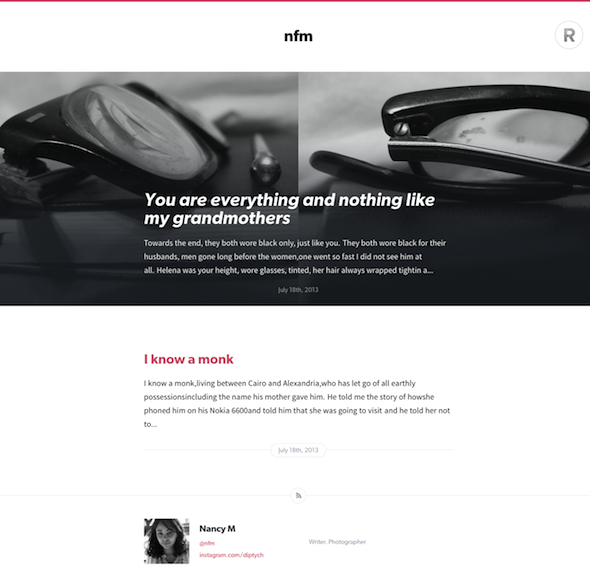
Если ваши читатели также пользователи Roon, им могут понравиться ваши сообщения в блоге, в то время как любой может поделиться через Twitter, Facebook или Pinterest. Несмотря на отсутствие системы комментирования, Roon позволяет легко делиться комментариями с владельцем блога через Twitter.
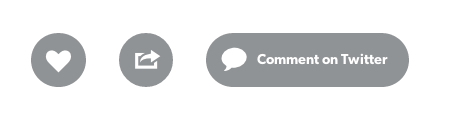
Наш вердикт
Roon настолько прост, насколько может быть реализована платформа для ведения блогов, что значительно упростит задачу таких упрощенных платформ, как Tumblr. Иногда мы попадаем в сложные платформы для блогов, плагины и многое другое. Roon убирает все это и гарантирует, что вы сосредоточитесь на том, что важнее всего — на ваших словах. Тот факт, что ваш блог выглядит красиво как на компьютере, так и на смартфоне, является огромным плюсом для людей, которые хотят убедиться, что их контент доступен независимо от того, какое устройство используют их читатели.
Есть несколько ключевых особенностей блогов, которые мы хотели бы видеть — аналитику и реальную систему комментирования понадобилось бы многим людям, чтобы рассмотреть возможность отказа от своих текущих блоговых платформ в пользу Roon. Тем не менее, Рун отлично подходит для начала.
Чтобы увидеть Roon в действии, обязательно загляните в собственный блог.
Вы дали Roon попробовать? Что вы думаете об этом? Дайте нам знать об этом в комментариях.

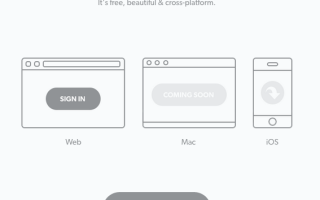
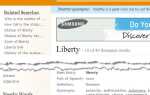

![Набор инструментов MakeUseOf против онлайн-троллей [Часть 1]](https://helpexe.ru/wp-content/cache/thumb/09/a2e4330eff13009_150x95.jpg)